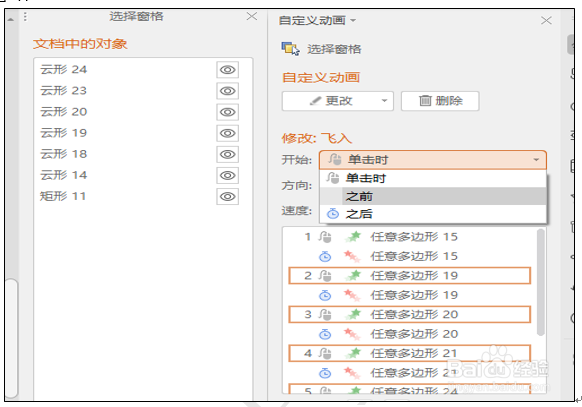1、新建PPT,在插入菜单栏下选择形状工具,在下拉窗口中选择一个矩形。
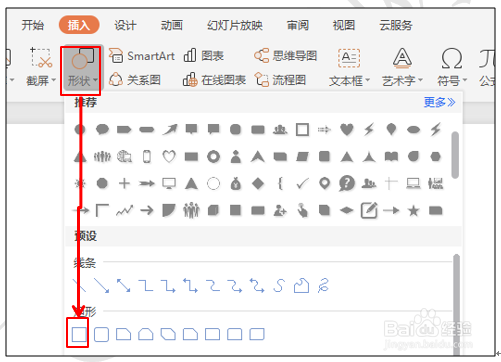
2、把矩形平铺于页面上,选择对象属性下面的填充色为蓝色渐变色,选择一个渐变样式,再添加一个色块,做成蓝天的效果。

3、再次选择插入菜单下的形状,在里面选择云朵图形。
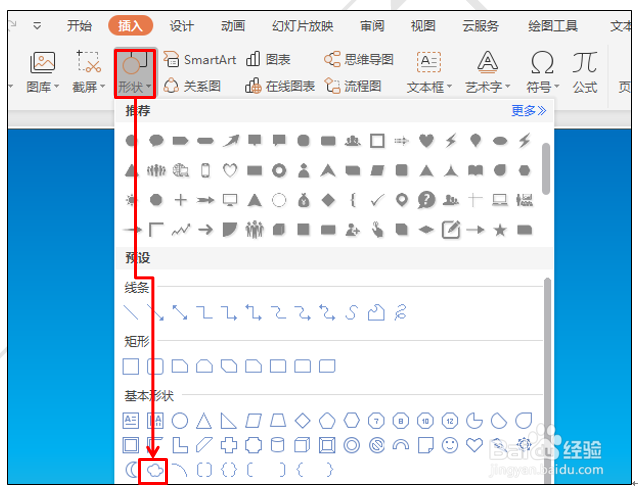
4、拖动鼠标至合适大小,在右侧屏幕对象属性形状选项下面填充色改为白色。
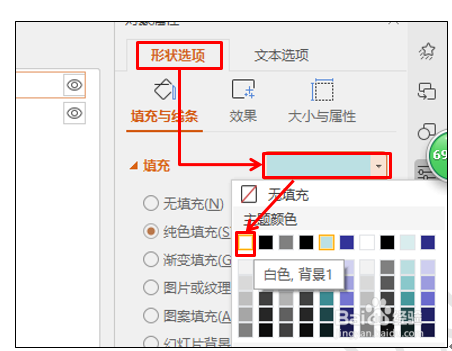
5、点击动画菜单栏下的自定义动画按钮,调出自定义动画窗口,选择云朵图形,在自定义动画窗口的添加效果处,在下拉菜单进入类型下,选择飞入。
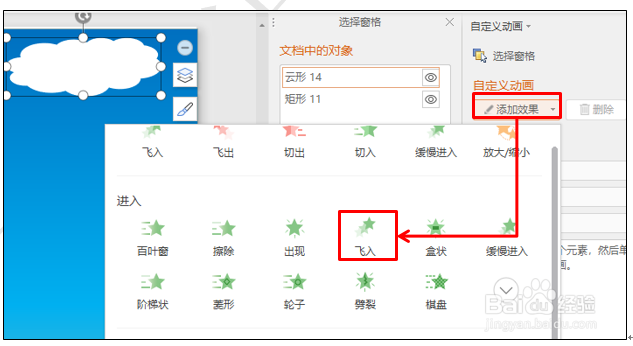
6、选中图形后,在修改飞入下面,把方向改为自右侧,速度改为中速。
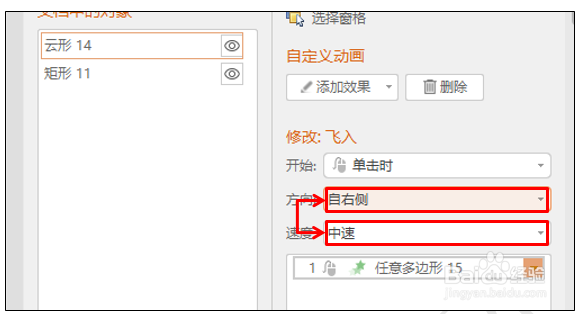
7、再次选中图形,在自定义动画窗口添加效果处,下拉菜单中退出类型中,选择飞出。

8、在修改飞出效果下面,方向改为自左侧,速度改为中速,开始下面选择之后。
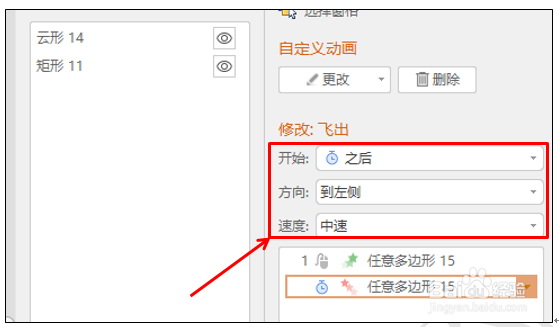
9、按住CTRL键,拖动鼠标复制图形,改变图形的形状,放在不同的位置。
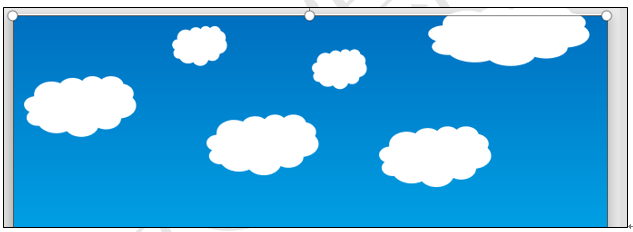
10、在复制图形的同时,动画也进行复制,所以在自定义动画窗口可以看到很多云朵图形的动画。

11、按住Ctrl键同时选择2,3,4,5,6动画效果,在开始下选择之前,设置和之前的云朵同时的效果。